È importante sapere chi entra nel tuo sito
Con Google Analytics potrai visionare tutte le statistiche relative al tuo sito web come sessioni, nuovi utenti e molto altro ancora. Avere un sito solo per possederlo, serve a poco o niente. La domanda che devi porti è: il mio sito viene visitato? in che modo? piace?
Cos’è Google Analytics?
Analytics è lo strumento per vedere tutte le statistiche del tuo sito web. È molto semplice ed intuitivo e noi ti diciamo come usarlo:
1. Come entrare
Entra nel tuo account di Google Analytics da Accedi a Google Analytics
Nel menù a sinistra scegliere Acquisizione – Tutto il traffico – Canali
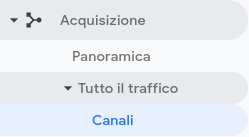
In alto a destra selezionare l’intervallo di date come per esempio “ultimi 30 giorni”
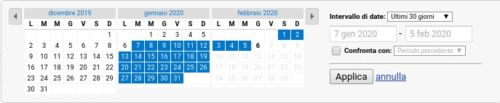
2. Come leggere i dati
Di fronte avrai un grafico che mostra le sessioni avvenute nell’intervallo di data impostato e sotto di esso, una tabella con i seguenti dati:
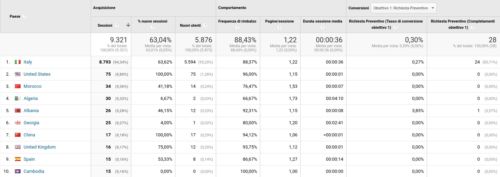
- Sessioni: quante volte le persone hanno visitato il tuo sito
- Nuovi Utenti: quante persone uniche hanno visitato il tuo sito per la prima volta
- Frequenza di Rimbalzo: % di persone che hanno visitato una sola pagina del tuo sito e poi sono usciti (non è piaciuto il sito o i suoi contenuti)
- Pagine/sessione: media del numero di pagine viste per sessione
- Durata sessione: quanto mediamente un visitatore resta sul tuo sito
- Completamento obiettivo: se è stato impostato può mostrare il numero di richieste da form/acquisti
Da dove viene il tuo traffico?
Può arrivare da diversi canali:
- Paid o Display: campagne pubblicitarie a pagamento come Google Ads e Facebook Ads
- Direct: persone che digitano direttamente l’url nella barra degli indirizzi (ti conoscono già)
- Organic: persone che ti hanno cercato dai motori di ricerca come Google
- Social: persone che provengono da social come Facebook etc
- Referral: persone che provengono da un altro sito dove è presente un link al tuo sito
- Email: persone che sono entrate sul tuo sito dopo aver letto una tua mail/newsletter
3. Come vedere da quali località arriva il tuo traffico
Sempre dal menù a sinistra questa volta scegliere Pubblico – Dati Geografici – Località, di fronte avrai una mappa e una tabella come sotto dove potrai vedere da quali paesi proviene il tuo traffico, questo può essere un dato fondamentale che può mostrare problemi tecnici al sito se vedi paesi non inerenti ai tuoi servizi/prodotti.
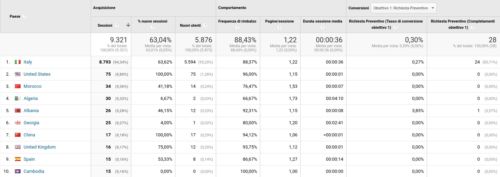
4. Come vedere da quale dispositivo arriva il tuo traffico
Dal menù a sinistra scegliere Pubblico – Dispositivo Mobile – Panoramica, da qua vedi se il traffico al tuo sito viene da mobile, desktop o tablet e se vedi che per esempio la frequenza di rimbalzo da mobile è molto più alta rispetto a quella da desktop può significare che il sito è stato fatto in modo non corretto.

5. Come vedere quali sono le pagine più visitate
Dal menù a sinistra scegliere Comportamento – Contenuti del Sito – Tutte le Pagine, qua vedi le pagine che sono state più visitate del tuo sito (quella con “/” è la home).
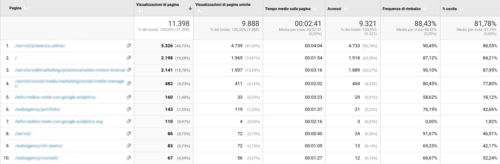
Analytics è anche molto altro
Questa mini guida è solo la base di quello che può offrire Analytics, ci sono tanti altri dati importanti come i percorsi che fa un utente prima di fare una conversione in modo da vedere quale canale è effettivamente il più importante, anche se non converte direttamente; vedere le pagine di destinazione di un utente (la prima pagina che vede sul tuo sito) e poi quali altre pagine vede o in quale pagina decide di abbandonare, così da sapere dove poter fare un intervento di miglioria; questi e tanto altro che vedremo in approfondimenti futuri.